qq不小心设置了文件默认打开方式 手机QQ文件打开方式怎么修改
更新时间:2024-04-11 12:47:26作者:jiang
在使用手机QQ时,有时候我们会不小心设置了文件的默认打开方式,导致无法正常打开文件,这时候我们就需要修改手机QQ文件的打开方式,才能顺利查看和使用文件。下面就让我们一起来了解一下如何修改手机QQ文件的打开方式。
具体步骤:
1.不小心设置了默认设置,我们需要找到手机的设置。并打开。
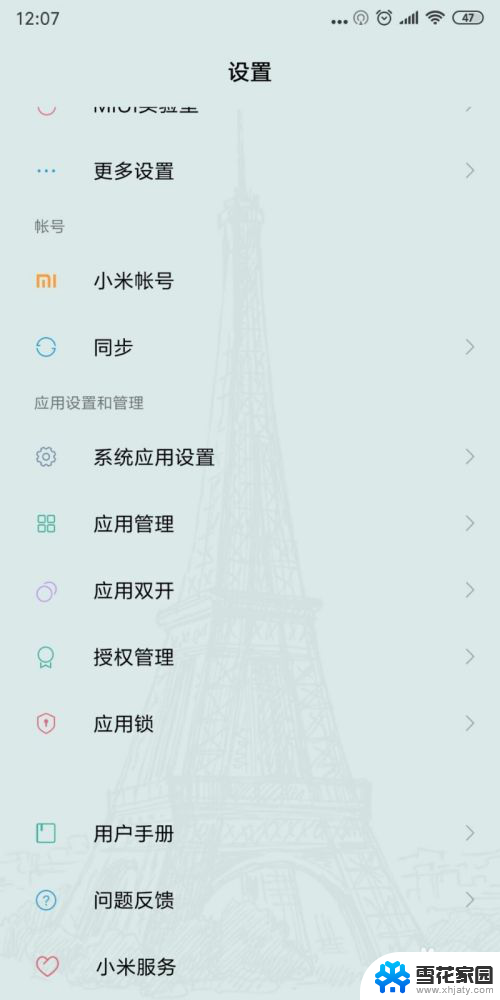
2.找到应用管理,并打开。
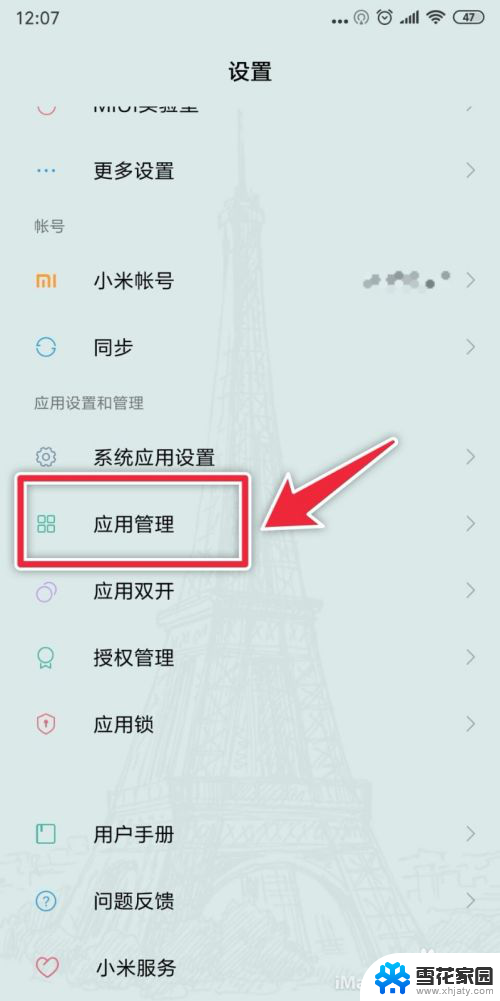
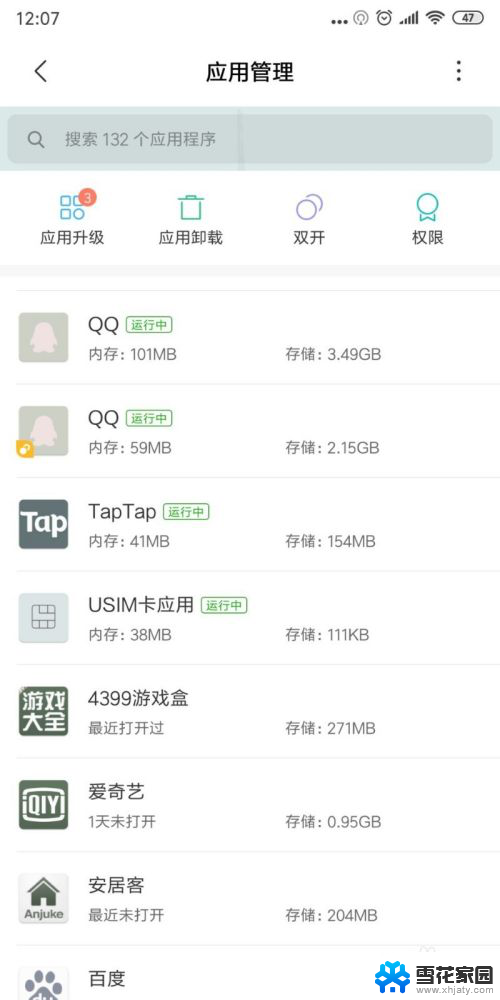
3.找到手机QQ应用,点开。
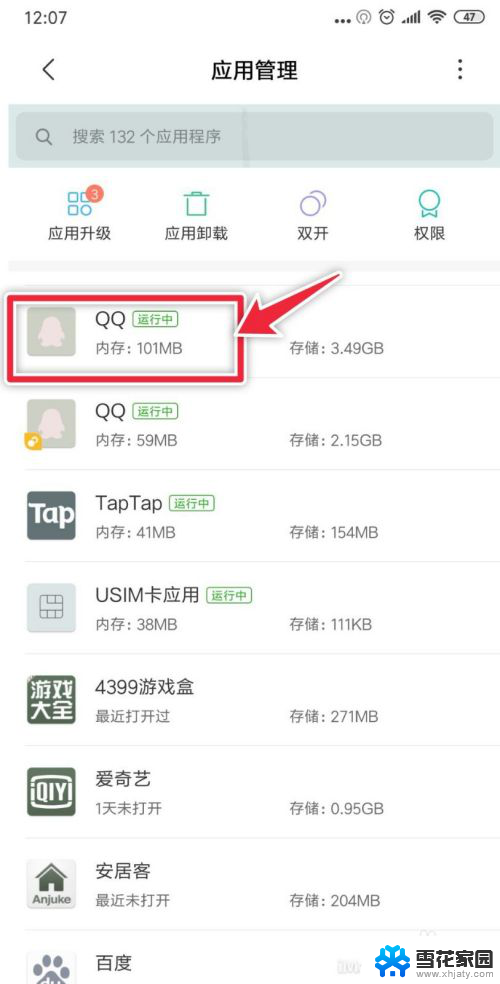
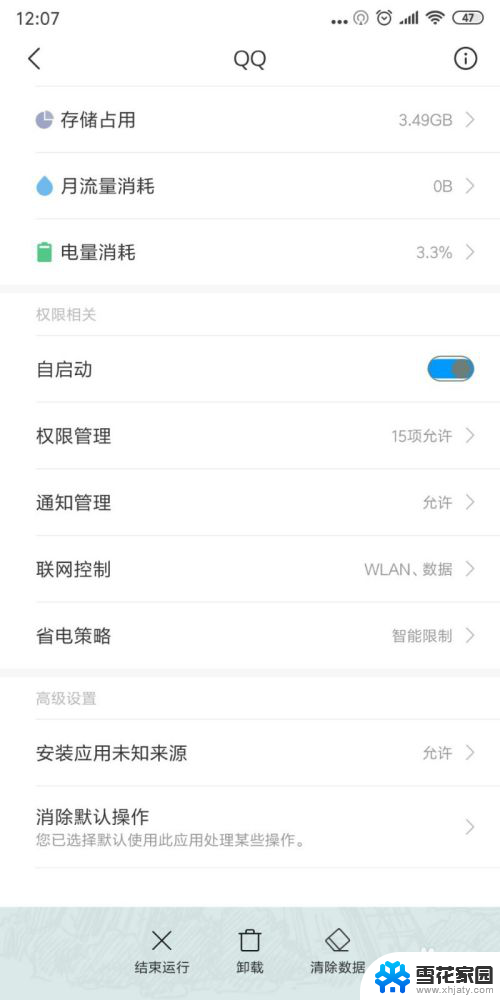
4.下滑,拉到最后面。找到消除默认操作。点一下,就可以取消了。
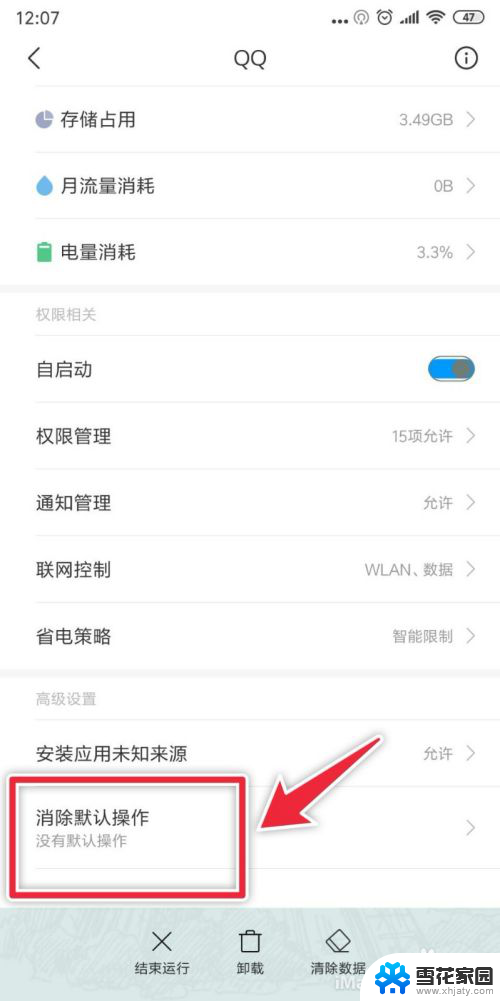

以上是关于如何解决QQ意外设置文件默认打开方式的全部内容,如果您遇到这种情况,可以按照以上方法解决,希望能对大家有所帮助。
qq不小心设置了文件默认打开方式 手机QQ文件打开方式怎么修改相关教程
-
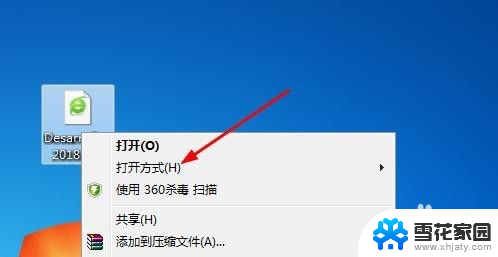 怎么设置文件的默认打开方式 默认打开方式怎么修改
怎么设置文件的默认打开方式 默认打开方式怎么修改2023-12-26
-
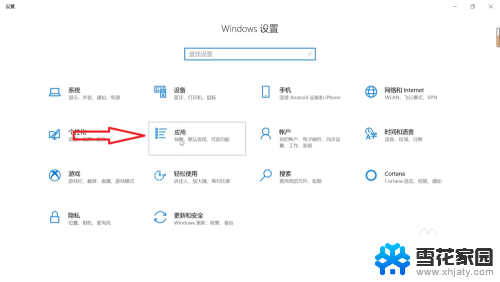 打开文件默认wps怎么改 WPS如何设置为默认打开方式
打开文件默认wps怎么改 WPS如何设置为默认打开方式2023-11-29
-
 怎么修改pdf文件默认打开方式 如何修改PDF文档的默认打开方式
怎么修改pdf文件默认打开方式 如何修改PDF文档的默认打开方式2023-09-14
-
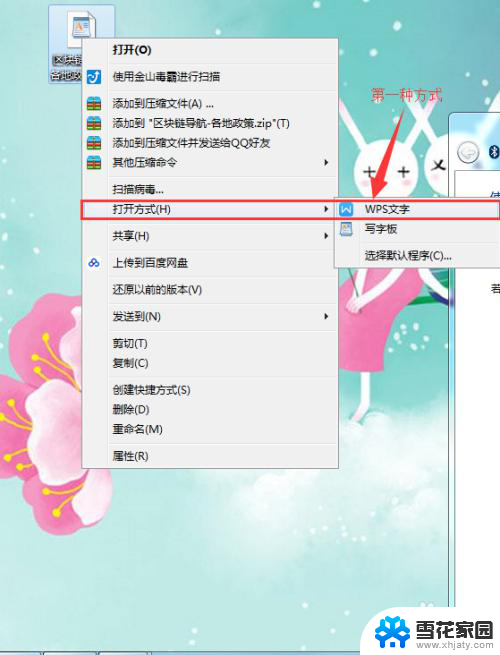 怎么设置wpspdf默认打开方式 怎样让文件默认使用WPS打开
怎么设置wpspdf默认打开方式 怎样让文件默认使用WPS打开2024-05-13
- 华为手机文档打开方式怎么更改 华为手机如何更改文件的默认打开方式
- word文档打开方式怎么设置 Word文档默认打开方式设置方法
- 文件夹打开方式 修改文件夹的打开方式步骤
- 电脑如何设置默认word打开方式 Word如何设置默认打开文档
- 如何设置ppt默认打开方式 如何将PowerPoint设置为默认打开方式
- 电脑文件怎么选择打开方式 Windows系统如何更改文件打开方式
- 电脑怎么看是windows几的 如何确定电脑系统是Windows几
- 联想小新系统重置 联想小新笔记本系统重置密码
- nvidia怎么打开录制 NVIDIA显卡录像功能怎么打开
- 华为mate30怎么调声音大小 华为mate30怎么调整铃声音量
- 电脑频繁重启无法开机 电脑无法开机怎么解决
- 微信删除的号码怎么找回来 怎样找回被删除的微信联系人
电脑教程推荐